2 modi affidabili per ottenere facilmente l'app Instagram per iPad
 Pubblicato da Lisa Ou / 30 marzo 2023 09:00
Pubblicato da Lisa Ou / 30 marzo 2023 09:00 Instagram è una delle app più famose per condividere e caricare foto e video. L'app non rovinerà la qualità delle immagini o dei video che carichi. Li migliorerà invece di più. È compatibile con i telefoni iOS e Android.
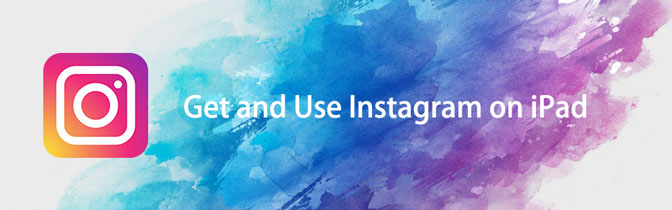
Ecco la domanda: puoi usare o scaricare Instagram su iPad? Beh, è facile. Con l'aiuto di questo articolo, scoprirai come farlo. Avrai solo bisogno del tuo iPad nel processo. Sei pronto per scaricare e avere la migliore app Instagram per iPad? Vai avanti.

Elenco delle guide
Parte 1. Come ottenere l'app Instagram per iPad sull'App Store
L'App Store viene utilizzato per scaricare app e software. È l'unico modo per scaricare applicazioni sul tuo iPhone o iPad. In questo caso, puoi usarlo per scaricare l'app di Instagram. Ma poiché l'iPad non ha ancora un Instagram ufficiale, devi utilizzare la funzione Solo iPhone dell'App Store per averlo. Se non lo conosci, questa parte dell'articolo è perfetta per te.
Di seguito sono riportati i passaggi dettagliati e semplici su come farlo. Si prega di eseguire attentamente i seguenti passaggi.
Passo 1 Individua l'App Store sul tuo iPad. Successivamente, individua la barra di ricerca nella parte superiore dell'interfaccia principale. Successivamente, digita Instagram. Vedrai molti risultati sul tuo iPad. Sul lato sinistro dell'app, devi toccare il Filtri pulsante per vedere più opzioni per il download.
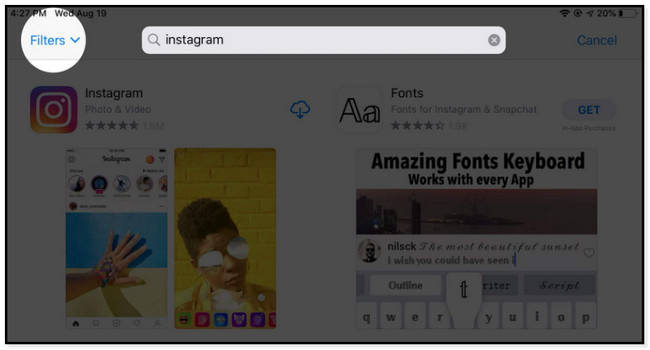
Passo 2 Vedrai altre impostazioni per i risultati dell'app nel menu a discesa. Sarebbe meglio solo toccare il supporti per vedere il Solo iPad e iPhone opzioni. Tutto quello che puoi fare è toccare il Solo iPhone pulsante per visualizzare le app disponibili. In questo caso, Instagram apparirà sullo schermo.
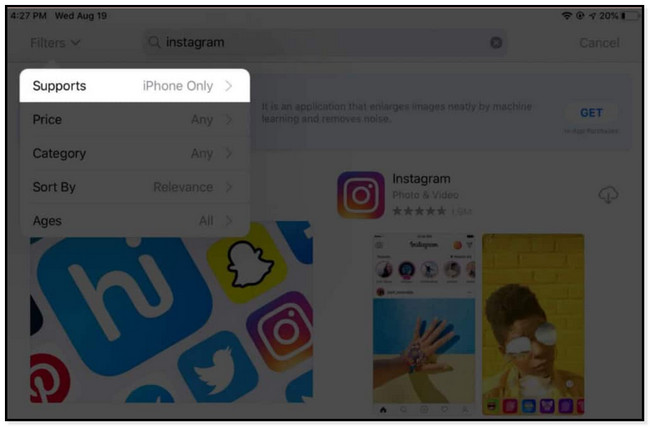
Passo 3 Scegliere il Freccia di nuvola verso il basso icona per scaricare l'app di Instagram. A seconda della velocità della tua connessione Internet, il download richiederà alcuni minuti. Tutto quello che puoi fare è aspettare che l'app venga scaricata correttamente. Lo vedrai sulla schermata principale del tuo iPad.
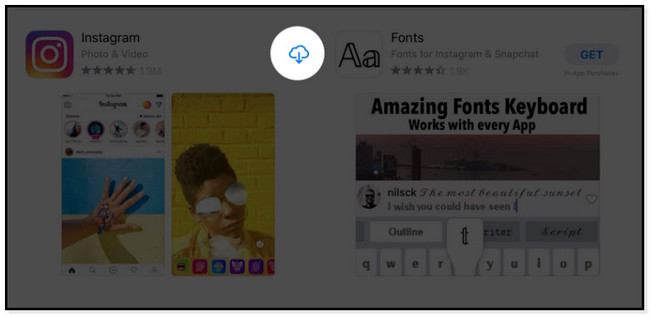
Il metodo sopra non funziona per scaricare Instagram per iPad 2016 e le ultime versioni? Puoi utilizzare un'altra tecnica di seguito utilizzando un browser. Vai avanti.
Parte 2. Come ottenere l'app Instagram per iPad da Safari
Safari viene utilizzato per navigare in Internet alla ricerca di informazioni, social media e altro. Sincronizza anche la tua password, i segnalibri, le schede, ecc. A parte questo, puoi usarlo per scaricare l'app di Instagram, ma ti indirizzerà comunque all'App Store. Inoltre, puoi anche utilizzare Safari per accedere a foto, video e account di Instagram. Ma ad accesso limitato. Non tutte le funzionalità della piattaforma saranno disponibili. Non puoi utilizzare Instagram dal vivo sul browser dell'iPad perché è disponibile solo sull'app.
Ad ogni modo, vuoi usare Safari per scaricare l'app di Instagram? Scorrere verso il basso.
Passo 1 Tra tutte le app sul tuo iPad, trova la Safari navigatore. Successivamente, devi digitare Instagram.com nella barra di ricerca. Attendi fino a quando la pagina web non si carica completamente.
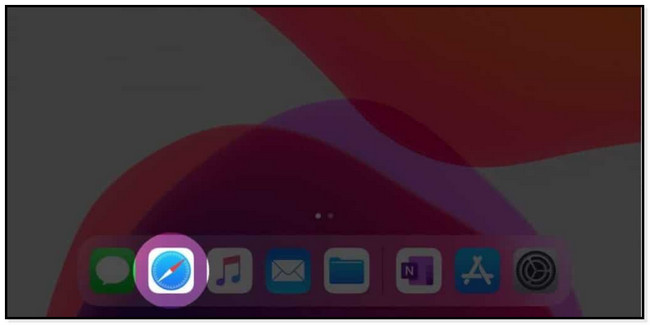
Passo 2 Vedrai la piattaforma che richiede di accedere ad essa. Ma non devi farlo; devi solo toccare il Scaricare sull'icona dell'App Store. Successivamente, l'iPad ti indirizzerà al suo App Store. In questo caso, devi solo toccare il Scaricare icona. Il tablet ti chiederà di inserire o inserire la password del tuo ID Apple collegato all'app.
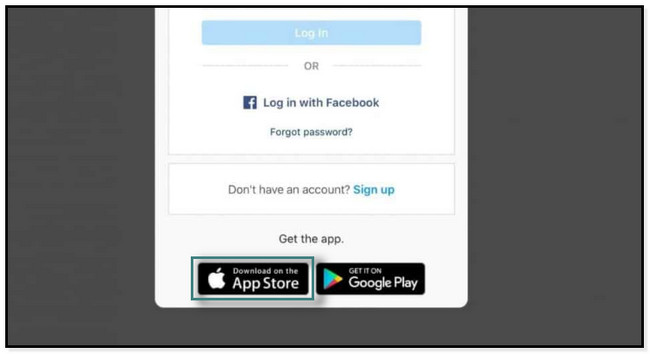
Oltre a scaricare Instagram sul browser Safari per iPad, puoi fare di più. Puoi utilizzare il browser per utilizzare il tuo account Instagram. Puoi accedere alle tue foto e ai tuoi video. In questa parte dell'articolo imparerai anche come pubblicare su Instagram da iPad senza l'app.
Passo 1 Cerca Instagram.com e la pagina web ti richiederà di accedere al tuo account. Digita o inserisci il tuo E-mail ed Password per il tuo account Instagram. Successivamente, potrai goderti le altre funzionalità di Instagram sul browser Safari.
Nota: puoi anche accedere al tuo account connesso a Facebook. Sarebbe meglio toccare solo il Continua con la Facebook pulsante sotto le informazioni di accesso. A parte questo, puoi anche caricare foto sul browser.
Passo 2 Devi solo toccare il Plus pulsante nell'angolo in alto a destra e scegli le foto che desideri caricare. Successivamente, tocca Scegli pulsante. Successivamente, tocca il Avanti pulsante per visualizzare le opzioni per la personalizzazione delle foto. Successivamente, tocca Condividi pulsante per pubblicarlo sul tuo account.
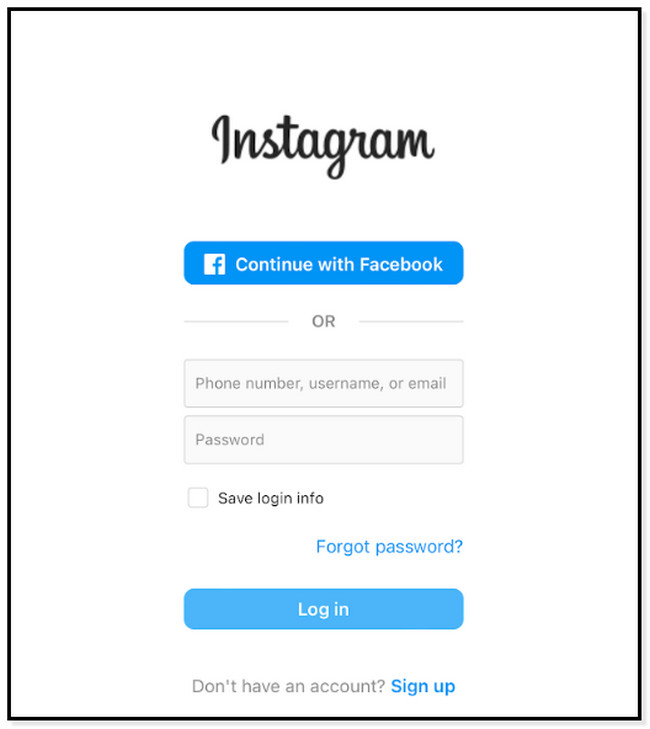
Parte 3. Suggerimento bonus: come recuperare i dati dell'iPad in modo efficiente
Se vuoi recuperare i dati dell'iPhone cancellati, questo post ha il miglior software per recuperarlo. Puoi usare FoneLab recupero dati iPhone per recuperare vari scenari recuperabili. Include cancellazione accidentale, danni causati dall'acqua, password dimenticate, nessun file di backup e altro. A parte questo, può anche eseguire il ripristino da tutti i dispositivi e versioni iOS, incluso iOS 17 e versioni precedenti. Di seguito è riportata una rapida guida dettagliata su come utilizzare un eccellente recupero dati su iPhone. Andare avanti ed eseguirli di conseguenza.
Con FoneLab per iOS, recupererai i dati persi / cancellati di iPhone, inclusi foto, contatti, video, file, WhatsApp, Kik, Snapchat, WeChat e altri dati dal tuo backup o dispositivo iCloud o iTunes.
- Recupera foto, video, contatti, WhatsApp e altri dati con facilità.
- Anteprima dei dati prima del recupero.
- iPhone, iPad e iPod touch sono disponibili.
Passo 1 Scarica FoneLab recupero dati iPhone cliccando il Scarica gratis pulsante sull'interfaccia principale. Puoi scegliere il sistema operativo che preferisci. Dipende dal computer che stai utilizzando. Successivamente, imposta lo strumento. Se usi un Mac, trascinalo nella cartella Applicazione. Se utilizzi Windows, puoi fare clic sui file scaricati nella parte inferiore del computer.
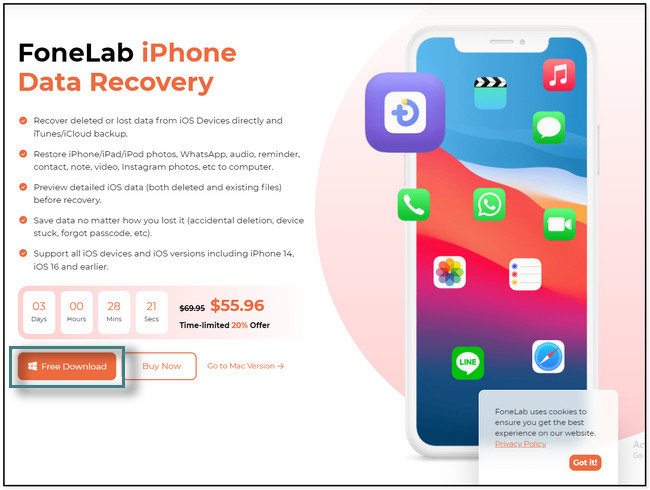
Passo 2 Vedrai le istruzioni per collegare l'iPhone al computer. Prendi il tuo cavo USB per collegare il telefono al computer. Successivamente, scegli il Modalità di ripristino preferisci sul lato sinistro dello strumento. Successivamente, fai clic su Avvio scansione pulsante. Il software ti chiederà il passcode del telefono.

Passo 3 Sul lato sinistro del software, scegli i dati che desideri tra tutte le app disponibili. Successivamente, seleziona i dati che desideri recuperare sul telefono.
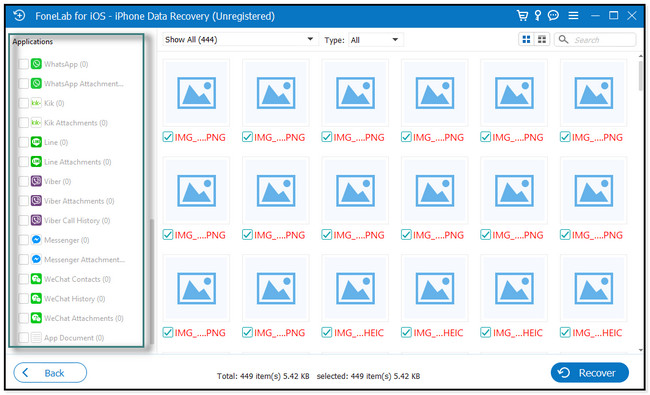
Passo 4 Una volta che i dati sono pronti per il ripristino, fare clic su Recuperare pulsante in basso a destra dello strumento. Attendere la fine del processo prima di continuare a utilizzare il computer per evitare interruzioni.
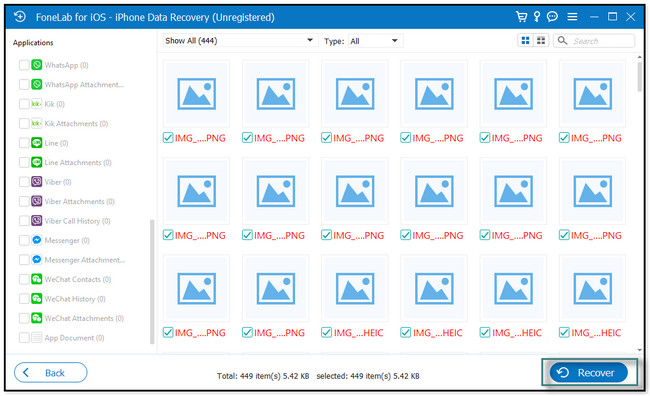
Parte 4. Domande frequenti Come ottenere l'app Instagram per iPad
1. Puoi creare un paesaggio Instagram su iPad?
Sfortunatamente, non avrai la possibilità di abbellire l'app Instagram. È dovuto al design dell'app. Non supporta la rotazione dello schermo su tablet e dispositivi mobili.
2. Perché Instagram sembra piccolo su iPad?
È perché l'app di Instagram non è ancora ottimizzata per iPad. È come se stessi usando l'iPhone su uno schermo più grande perché è ancora alla massima risoluzione. Ma non rovinerà la qualità dei video o delle immagini che carichi, quindi non preoccuparti.
Tutto sta nel scaricare l'app Instagram su iPad. Puoi utilizzare i metodi in questo post per scaricarlo. A parte questo, presenta il meglio recupero dati iPhone strumento quando perdi dati sul tuo iPhone. Scaricalo ora per esplorarlo di più.
Con FoneLab per iOS, recupererai i dati persi / cancellati di iPhone, inclusi foto, contatti, video, file, WhatsApp, Kik, Snapchat, WeChat e altri dati dal tuo backup o dispositivo iCloud o iTunes.
- Recupera foto, video, contatti, WhatsApp e altri dati con facilità.
- Anteprima dei dati prima del recupero.
- iPhone, iPad e iPod touch sono disponibili.
